Kudar habka Hagaha Daabacaada File Explorer gudaha Windows 10
Aad bay u fududahay in la sameeyo liiska faylka qoraalka ah ee dhammaan faylasha iyo faylalka ku jira tusaha Windows qaarkood. (Windows)Maqaalkan, waxaanu kugu socon doonaa tillaabooyinka aad ku dari karto hab-tusaha daabacaadda(add the print directory) oo aanu awood u siinno daabacaadda liiska tusaha ee gudaha File Explorer .
Kudar Hagaha Daabacaadda(Add Print Directory) Explorer
Markaad dhamaystirto layligan si guul leh, waxaad awood u yeelan kartaa daabacaadda liiska hagaha ee gudaha File Explorer ee Windows 10 . Tixraac liiska tilmaamaha hoos ku qoran!
- Abuur faylka Printdir.bat
- Keydi faylka .bat
- Fur Notepad
- Koobi-guji amarada Diiwaanka
- Ku keydi faylka Desktop
- Laba-guji(Double-click) faylka la keydiyay si aad ugu darto furayaasha diiwaanka diiwaanka Windows .
- Guji OK oo ka bax
Habkani wuxuu kuu sharxayaa sida loo beddelo diiwaanka. Si kastaba ha ahaatee, dhibaatooyin halis ah ayaa laga yaabaa inay dhacaan haddii aad si khaldan u bedesho diiwaanka. Hubi inaad raacdo talaabooyinkan si taxadar leh. Sidoo kale, waxaanu kugula talinaynaa inaad kaydiso diiwaanka(back up the registry) ka hor inta aanad wax ka bedelin. Waad soo celin kartaa diiwaanka haddii dhibaato dhacdo.
Guji Start, guji Run, ku qor notepad , ka dibna dhagsii OK.
Ku dheji qoraalka soo socda Notepad :
@echo off dir %1 /-p /o:gn > "%temp%\Listing" start /w notepad /p "%temp%\Listing" del "%temp%\Listing" exit
Hadda, u gudub liiska Faylka(File) ee ku yaal geeska bidix ee sare oo dooro ikhtiyaarka ka bixida(Exit) liiska.
Kadibna ku dhufo badhanka Haa(Yes) si aad u badbaadiso isbedelada.
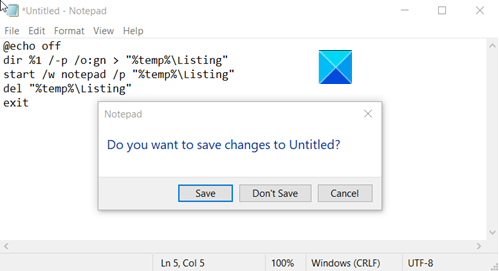
Marka sanduuqa wada- hadalku soo(Save As) baxo, ku qor qoraalkan soo socda sanduuqa magaca faylka(File) - %windir%Printdir.bat.
Marka la sameeyo, ku dhufo badhanka Save .
Hadda, sida ay ku taliso Microsoft , mar labaad, fur Notepad .
Ku qor amarrada soo socda Notepad .
Windows Registry Editor Version 5.00
[HKEY_CLASSES_ROOT\Directory\Shell]
@="none"
[HKEY_CLASSES_ROOT\Directory\Shell\Print_Directory_Listing]
@="Print Directory Listing"
[HKEY_CLASSES_ROOT\Directory\shell\Print_Directory_Listing\command]
@="Printdir.bat \"%1\""
[HKEY_CLASSES_ROOT\SOFTWARE\Classes\Directory]
"BrowserFlags"=dword:00000008
[HKEY_CLASSES_ROOT\SOFTWARE\Classes\Directory\shell\Print_Directory_Listing]
@="Print Directory Listing"
[HKEY_CLASSES_ROOT\SOFTWARE\Classes\Directory\shell\Print_Directory_Listing\command]
@="Printdir.bat \"%1\""
[HKEY_CURRENT_USER\Software\Microsoft\Windows\Shell\AttachmentExecute\{0002DF01-0000-0000-C000-000000000046}]
@=""
[HKEY_CLASSES_ROOT\SOFTWARE\Classes\Directory]
"EditFlags"="000001d2"
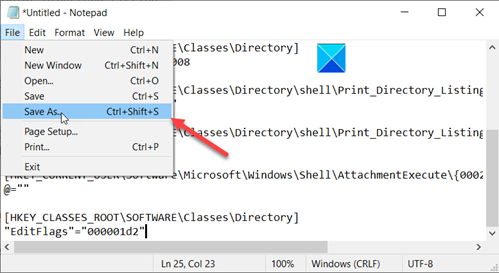
Tag liiska Faylka(File) , dooro Save As , oo ka dooro Desktop liiska 'S ave in' .
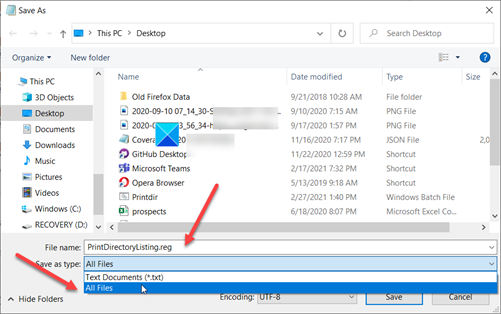
Geli PrintDirectoryListing.reg sida magaca faylka ee sanduuqa ku jira.
Kordhi liiska hoos-u-hoosaadka ah ee liiska kaydinta sida( Save As) oo dooro Dhammaan faylasha(All Files) .
Kadib, dhagsii Save .
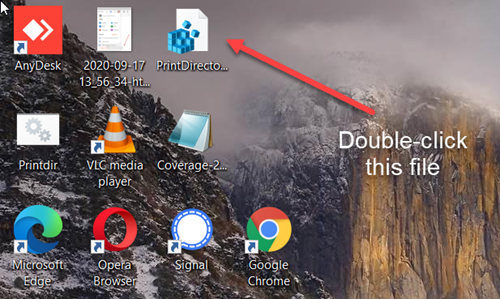
Hadda, u gudub Desktop -kaaga oo laba-guji faylka LoggingOn.reg si aad ugu darto furayaasha diiwaangelinta diiwaanka Windows .
Guji OK sanduuqa fariinta.
This should help!
Related posts
Sida loo awoodo sanduuqa raadinta dhaxalka ah ee File Explorer ee Windows 10
Faylka Explorer wuxuu burburaa ama barafayaa marka la abuurayo gal cusub Windows 10
Sida Google Drive loogu daro File Explorer gudaha Windows 10
Sida loogu daro ama looga saaro tab Amniga File Explorer gudaha Windows 10
Sida Caawin looga helo File Explorer gudaha Windows 10
muCommander waa File Explorer fudud oo beddelka u ah Windows PC
Sida loo saaro ama looga qariyo ribbon ee File Explorer gudaha Windows 10
Daar ama dami Taariikhda Raadinta File Explorer gudaha Windows 10
Sida loo kala saaro, kooxda, iyo shaandhaynta faylalka & faylalka gudaha Windows 10's File Explorer
Sida OneDrive looga saaro Windows 10 File Explorer
Sida loo furo faylalka Dropbox iyo galalka File Explorer gudaha Windows
Ku daabac Tusaha iyo Faylka ku jira Windows 10 adoo isticmaalaya DirPrintOK
Nadiifi Faylkaga Explorer Taariikhdii faylalka dhawaa gudaha Windows 10
Sida loo joojiyo ama looga saaro File Explorer Ribbon gudaha Windows 10
Sida loo tuso qaybta Faahfaahinta gudaha File Explorer gudaha Windows 11/10
Demi bandhiga raadinta dhawaanahan ee File Explorer gudaha Windows 11/10
Sida loo uninstall Internet Explorer gudaha Windows 10
Sida loo sameeyo Windows 10's File Explorer tus thumbnails ee dhammaan faylasha warbaahinta
Sida loo damiyo Heap Termination ee musuqmaasuqa ee Explorer gudaha Windows 10
Horumarinta 6 ee ugu sareysa Windows 10's File Explorer
